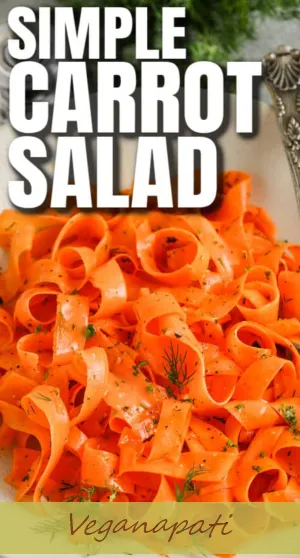Wyszukiwanie określonych słów lub fraz na stronie sieci Web może znacznie skrócić czas potrzebny na uzyskanie potrzebnych informacji. Wykonywanie wyszukiwania słów w długich artykułach lubstrony internetowe bogate w treśćto potężne narzędzie, które zbyt często pozostaje nieużywane. W tym artykule opisano, jak wyszukiwać słowa lub frazy za pomocą wszystkich głównych przeglądarek.
Szukaj w głównych przeglądarkach komputerowych
Na szczęście funkcja wyszukiwania jest dostępna za pomocą tych samych kombinacji klawiszy dlanajpopularniejsze przeglądarki. Jeśli używasz komputera z systemem Windows, klawisze polecenia to „Ctrl + F” lub „Command (⌘) + F”, jeśli używasz komputera Mac. Najłatwiejszym sposobem zapamiętania tego jest „F” oznacza „Znajdź”. Niektóre przeglądarki mają bardziej rozbudowane opcje wyszukiwania niż inne, zapewniając dodatkowe funkcje i funkcje.
Powiązane artykuły- Analiza rankingu słów kluczowych
- Najpopularniejsze przeglądarki
- Znajdź nieużywane pliki HTML w witrynie
Microsoft Edge
Wyszukiwanie słów w Microsoft Edge i Internet Explorer działa dokładnie tak samo w obu przeglądarkach. Jeśli korzystasz ze starszej wersji Internet Explorera, niektóre funkcje wyszukiwania mogą znajdować się w nieco innych obszarach, ale terminologia powinna być spójna. Microsoft Edge ma potężne narzędzie wyszukiwania, które zawiera zaawansowane opcje wyszukiwania całych słów i rozróżniania wielkości liter.

- Naciśnij Ctrl + F na klawiaturze, aby otworzyć panel Znajdź w lewym górnym rogu przeglądarki.
- W polu tekstowym panelu Znajdź wpisz wyszukiwane słowo lub frazę, aby podświetlić wyniki wyszukiwania znalezione na bieżącej stronie internetowej. Liczba wyników jest wyświetlana po prawej stronie pola tekstowego.
- Kliknij przycisk „Opcje”, aby otworzyć opcje wyszukiwania.
- Wybierz opcję „Dopasuj tylko całe słowo”, aby usunąć dopasowania fragmentów słów z wyników; przeczytaj więcej o używaniu fragmentów słów w dalszej części tej strony.
- Wybierz „Dopasuj wielkość liter”, aby rozróżniać wielkość liter w wyszukiwaniu. Używaj rozróżniania wielkości liter podczas wyszukiwania rzeczowników własnych, które mogą również występować jako rzeczowniki regularne.
- Internet Explorer automatycznie podświetla pierwsze wystąpienie wyszukiwanego słowa lub frazy na niebiesko. Inne instancje są podświetlone na żółto.
- Kliknij Dalej, aby podświetlić na niebiesko kolejne wystąpienie wyszukiwanego słowa lub frazy. Kliknij Poprzedni, aby podświetlić poprzednie wystąpienie na niebiesko. Jeśli podświetlona instancja jest poza ekranem, Internet Explorer automatycznie przewinie, aby instancja była widoczna.
- Kliknij przycisk X w prawym górnym rogu ekranu, aby zamknąć panel Znajdź.
Google Chrome
Google Chrome zapewnia podstawowy, przydatny panel wyszukiwania do wyszukiwania słów na stronie internetowej. Wyszukiwanie słów w Chrome jest takie samo, niezależnie od tego, czy używasz komputera z systemem Windows, czy Mac. Brak zaawansowanych opcji wyszukiwania.
kiedy zostaniesz seniorem?

- Naciśnij Ctrl + F na klawiaturze, jeśli używasz Windows lub Command (⌘) + F, jeśli używasz Mac. Panel Znajdź otworzy się w prawym górnym rogu przeglądarki.
- W polu tekstowym panelu Znajdź wpisz wyszukiwane słowo lub frazę, aby podświetlić wyniki wyszukiwania znalezione na bieżącej stronie internetowej. Liczba wyników jest wyświetlana po prawej stronie pola tekstowego.
- Użyj strzałek w górę i w dół po prawej stronie pola tekstowego, aby przeglądać wyniki wyszukiwania. Po wybraniu wyniku zostanie on podświetlony na pomarańczowo. Inne wystąpienia wyszukiwanego słowa lub frazy są podświetlone na żółto. Jeśli podświetlona instancja znajduje się poza ekranem, Chrome automatycznie przewinie, aby instancja była widoczna.
- Kliknij przycisk X po prawej stronie, aby zamknąć panel.
Mozilla Firefox
Firefox używa elastycznego narzędzia wyszukiwania do lokalizowania słów na stronie internetowej. Seria przycisków przełączania po prawej stronie pola tekstowego zapewnia opcje podświetlania wszystkich wyglądów wyszukiwanego słowa lub frazy, uwzględniania wielkości liter w wynikach wyszukiwania i wyszukiwania tylko całych słów. Wyszukiwanie słów w Firefoksie jest generalnie takie samo, niezależnie od tego, czy używasz komputera z systemem Windows, czy Mac.

- Naciśnij Ctrl + F na klawiaturze, jeśli używasz Windows lub Command (⌘) + F, jeśli używasz Mac. Panel Znajdź otworzy się w lewym dolnym rogu przeglądarki.
- W polu tekstowym panelu Znajdź wpisz wyszukiwane słowo lub frazę, aby podświetlić wyniki wyszukiwania znalezione na bieżącej stronie internetowej. Liczba wyników jest wyświetlana po prawej stronie panelu.
- Pierwsze wystąpienie wyszukiwanego słowa lub frazy jest podświetlone na zielono.
- Wybierz opcję „Podświetl wszystko”, aby podświetlić wszystkie wystąpienia wyszukiwanego słowa lub frazy na fioletowo, a aktualnie wybrane wystąpienie podświetlone na zielono.
- Wybierz opcję „Dopasuj wielkość liter”, aby rozróżniać wielkość liter w wyszukiwaniu. Jest to przydatne, gdy szukasz rzeczowników własnych, które mogą być również używane jako rzeczowniki regularne.
- Wybierz „Całe słowa”, aby odfiltrować fragmenty słów z listy dopasowań.
- Użyj strzałek w górę i w dół po prawej stronie pola tekstowego, aby poruszać się po wynikach wyszukiwania. Po wybraniu wyniku zostanie on podświetlony na zielono. Jeśli podświetlona instancja jest poza ekranem, Firefox automatycznie przewija, aby instancja była widoczna.
- Kliknij przycisk X po prawej stronie (Windows) lub lewej stronie (Mac) panelu Znajdź, aby zamknąć panel.
Safari dla macOS
Panel wyszukiwania przeglądarki Safari ma dwie opcje wyszukiwania na stronie internetowej wyników zawierających wyszukiwane słowo lub frazę lub wyszukiwania wyników zawierających wyszukiwane słowo lub frazę.

- Naciśnij Command (⌘) + F na klawiaturze. Panel Znajdź otworzy się w prawym górnym rogu przeglądarki.
- W polu tekstowym panelu Znajdź wpisz wyszukiwane słowo lub frazę, aby podświetlić wyniki wyszukiwania na bieżącej stronie internetowej. Liczba dopasowań jest wyświetlana po lewej stronie panelu.
- Kliknij ikonę lupy, aby wybrać „zawiera” lub „zaczyna się od”. „Zawiera” wyszuka wygląd wyszukiwanego słowa jako fragment w większych słowach. „Rozpoczyna się od” spowoduje wyszukanie tylko wyglądów zawierających wyszukiwane słowo na początku wyglądu.
- Użyj strzałek w lewo i w prawo po lewej stronie pola tekstowego, aby przeglądać wyniki wyszukiwania. Po wybraniu wyniku zostanie on podświetlony na żółto. Inne wyniki pozostają podświetlone, podczas gdy pozostała część strony internetowej jest przyciemniona. Jeśli podświetlona instancja znajduje się poza ekranem, Safari automatycznie przewinie, aby instancja stała się widoczna.
- Kliknij „Gotowe” po prawej stronie panelu Znajdź, aby zamknąć panel.
Wyszukiwanie w przeglądarkach mobilnych
Te same narzędzia wyszukiwania, które są dostępne w przeglądarkach komputerowych, są również dostępne w przeglądarkach mobilnych. Wyszukiwanie słów lub fraz w przeglądarkach mobilnych to wspaniały sposób na maksymalne wykorzystanie dostępnego miejsca na ekranie.
Mobilna przeglądarka Google Chrome
Chrome ma łatwą w użyciu funkcję wyszukiwania, która nie zawiera żadnych zaawansowanych opcji wyszukiwania.
- Na dowolnej stronie internetowej w Chrome dotknij ikony trzech pionowych kropek w prawym górnym rogu ekranu, aby otworzyć menu.
- Z wyświetlonego menu wybierz „Znajdź na stronie”.
- Wpisz wyszukiwane słowo lub frazę w polu tekstowym, które otwiera się u góry ekranu.
- Użyj strzałek w górę i w dół, aby przeglądać wyniki wyszukiwania.
- Wybierz przycisk X w lewym górnym rogu ekranu, aby zamknąć panel Znajdź.

Mozilla Firefox Mobile
Wyszukiwarka Firefox dla urządzeń mobilnych nie ma tych samych zaawansowanych opcji, co wersja Firefox na komputery stacjonarne, ale nadal jest bardzo przydatna.
- Na dowolnej stronie internetowej w przeglądarce Firefox wybierz ikonę trzech pionowych kropek w prawym górnym rogu ekranu.
- Z menu, które się otworzy, wybierz „Znajdź na stronie”.
- Wpisz wyszukiwane słowo lub frazę w wynikowym polu tekstowym bezpośrednio nad klawiaturą.
- Przeglądaj wyniki za pomocą strzałek w górę iw dół.
- Stuknij przycisk X po prawej stronie ekranu, aby zamknąć panel Znajdź.

Safari na iOS
Wersja Safari na iOS ma również narzędzie do wyszukiwania. Dostęp do niego jest jednak nieco trudniejszy. Brak zaawansowanych opcji wyszukiwania.

- Na stronie internetowej wybierz pasek adresu URL/wyszukiwania u góry strony.
- Wpisz wyszukiwane słowo lub frazę.
- Przewiń w dół menu rozwijanego pod polem wyszukiwania. Istnieje sekcja oznaczona etykietą „Na tej stronie”, po której następuje liczba wystąpień danego słowa lub frazy na bieżącej stronie internetowej (zaznaczone na niebiesko na rysunku po prawej stronie).
- Wybierz słowo na dole menu rozwijanego.
- Safari powraca do strony internetowej z pierwszym wystąpieniem wyszukiwanego słowa lub frazy podświetlonym na żółto.
- Użyj strzałek w górę iw dół na dole ekranu, aby przeglądać wyniki.
- W polu tekstowym po prawej stronie strzałek w górę iw dół wprowadź nowe wyszukiwane słowo lub frazę.
- Wybierz „Gotowe” w prawym dolnym rogu ekranu, aby zamknąć pasek wyszukiwania.
Wskazówki wyszukiwania
Pamiętaj o tych wskazówkach podczas wyszukiwania słów na stronach internetowych.
jak wyczyścić zbiornik toalety z rdzy?
Korzystanie z fragmentów słów
Czasami użycie fragmentu słowa może być bardziej pomocne niż wyszukiwanie całego słowa. Na przykład, jeśli wyszukasz słowo „gotować” i nie zastosujesz żadnej z opcji filtrowania „całe słowo”, wyniki zwrócą słowa takie jak „gotowanie”, „gotowane” i „gotowanie”. Jeśli wyszukujesz tylko całe słowa i szukasz słowa „kucharz”, wyniki zwrócą tylko samodzielne wystąpienia słowa „kucharz”. Jeśli próbujesz zarzucić szeroką sieć i uzyskać jak najwięcej wyników wyszukiwania, spróbuj szukać za pomocą fragmentów słów.
Upewnij się, że pisownia jest poprawna
Narzędzia wyszukiwania wbudowane w przeglądarki internetowe są niezwykle wydajne. Jeśli słowo istnieje w tekście, pliku PDF, CSV lub jakimkolwiek innym pliku graficznym opartym na wektorze, narzędzie wyszukiwania je znajdzie. Jeśli jednak słowo lub fraza wpisana w pole wyszukiwania zostanie napisana niepoprawnie, wyniki wyszukiwania będą bardzo ograniczone. Zwróć szczególną uwagę na pisownię, gdy witryna, której szukasz, znajduje się w innym kraju anglojęzycznym, ponieważ pisownia często zmienia się między angielskim a amerykańskim.
Wyszukiwanie działa tylko na jednej stronie na raz
Wyszukiwania słów lub fraz przeprowadzone na jednej stronie lub karcie nie są przenoszone na nową stronę lub kartę. Jeśli masz otwartych wiele kart lub okien w przeglądarce internetowej, musisz nacisnąć Ctrl + F lub Command (⌘) + F, aby przeszukać każdą stronę osobno. Dodatkowo, jeśli klikniesz łącze i przejdziesz do nowej strony w przeszukiwanej karcie lub odświeżysz stronę, wyszukiwanie zostanie usunięte. Każda nowa otwierana strona wymaga nowego wyszukiwania.
Szukaj, a znajdziesz
Korzystanie z tych potężnych narzędzi wyszukiwania w przeglądarce internetowej znacznie skróci czas potrzebny na znalezienie poszukiwanych informacji. Pamiętaj, aby używać fragmentów słów na swoją korzyść, upewnij się, że pisownia jest poprawna i sprawdź, jakie dodatkowe opcje wyszukiwania oferuje Twoja przeglądarka. Będąc tutaj, spróbuj wyszukać słowa lub frazy w tym artykule i w całej witrynie sieci Web.